書類の共有機能、使ってみた。
皆さん、こんにちは!AgileWorks担当の田中です。
本日は回付ユーザー自身が持っている権限を他ユーザーに一時的に付与する「関連書類機能」の紹介となります。
1.書類の共有機能とは
書類の共有機能は、回付ユーザー自身が持っている権限を他ユーザーに一時的に付与して書類を共有することができる機能です。
共有設定をしたステップを完了すると、付与されていた権限はなくなります。
共有されたユーザーは該当のステップに追加されます。

「共有された」フォルダに書類が追加され、確認することができます。
2.共有の設定
FlowEditterで共有機能が行えるように設定を行います。
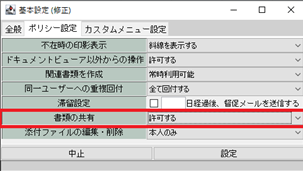
基本設定の書類の共有で「許可する」に設定します。
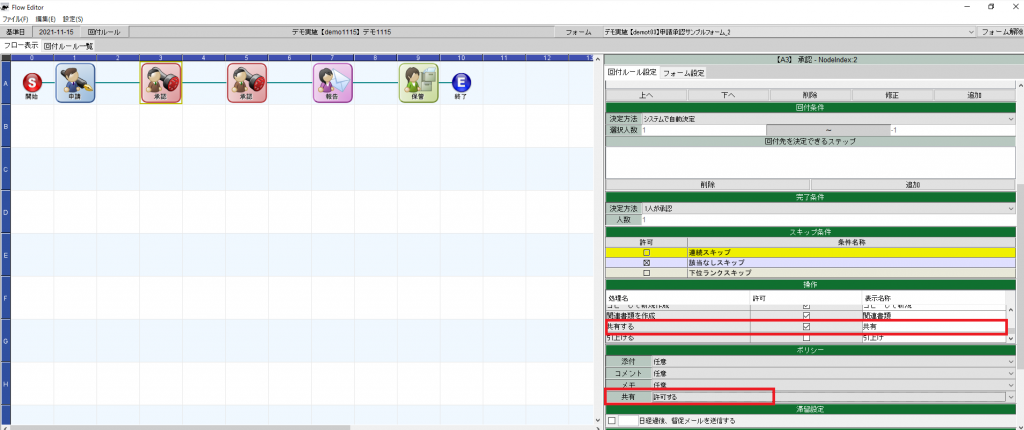
操作とポリシーの共有項目を許可にします。
3.書類を共有してみよう
FlowEditerで共有を許可したステップでは、共有の設定を行うことができます。

書類の共有は画面上部の「共有」から行います。

「追加」より共有するユーザーを選択し、共有をします。

共有されたユーザーは画面左部の「共有」ボタンから確認ができます。

「回付状況」からも共有されているユーザーを確認することができます。
書類を共有されたユーザーは「共有された」フォルダに書類が追加され、確認を行えます。
閲覧と編集を行うことはできますが、承認等の権限は付与されません。


書類の編集は画面上部の「編集」から行えます。
以上、書類の共有機能について簡単に紹介させていただきました。


